Sử dụng hướng dẫn này để mang lại cuộc sống trở lại iPhone 6s của bạn với một pin mới. Để có hiệu suất tối ưu, hãy hiệu chỉnh pin mới được lắp đặt của bạn bằng cách tháo nó xuống dưới 10%, sau đó sạc pin không bị gián đoạn tới 100%.
Hướng dẫn này hướng dẫn bạn tháo cụm lắp mặt trước; điều này nhằm mục đích ngăn chặn thiệt hại cho cáp hiển thị. Nếu bạn cảm thấy thoải mái hỗ trợ màn hình một cách cẩn thận trong khi lột pin ra khỏi iPhone, bạn có thể bỏ qua việc loại bỏ màn hình và đi trực tiếp đến các bước tháo pin.
Bạn cũng có thể sử dụng hướng dẫn này để thay thế giá đỡ đầu nối pin.
Bước 1:
Bước 2:
Mở màn hình hiển thị trên 6s phân tách một dải mỏng dính xung quanh chu vi của màn hình. Nếu bạn muốn thay thế chất kết dính, hãy chuẩn bị sẵn một dải băng dính mới trước khi tiếp tục. Nó có thể hoàn thành việc sửa chữa mà không thay thế các chất kết dính, và bạn có thể sẽ không nhận thấy bất kỳ sự khác biệt trong chức năng.
- Áp dụng cốc hút vào góc dưới bên trái của cụm màn hình.
- Cẩn thận không đặt cốc hút qua nút trang chủ.
Bước 3:


Kéo lên trên cốc hút với công ty, áp lực không đổi để tạo ra một khoảng cách nhỏ giữa bảng điều khiển phía trước và phía sau trường hợp.
- Hãy dành thời gian của bạn và áp dụng công ty, lực lượng không đổi. Việc lắp ráp màn hình là một phù hợp chặt chẽ hơn nhiều so với hầu hết các thiết bị và được tổ chức xuống với chất kết dính.
!!! Kéo quá mạnh có thể làm hỏng cụm màn hình. Chỉ áp dụng đủ áp lực để tạo ra một khoảng cách nhỏ giữa cụm màn hình và vỏ phía sau.
Nếu bạn gặp bất kỳ sự cố nào, hãy làm nóng mặt trước của iPhone bằng cách sử dụng iOpener, máy sấy tóc hoặc súng gia nhiệt cho đến khi hơi quá nóng để chạm vào. Điều này sẽ giúp làm mềm chất kết dính đảm bảo các cạnh của màn hình.
Bước 4:
Bước 5:
Bước 6:
Bước 7:
Bước 8:
Bước 9:
Bước 10:
Bước 11:
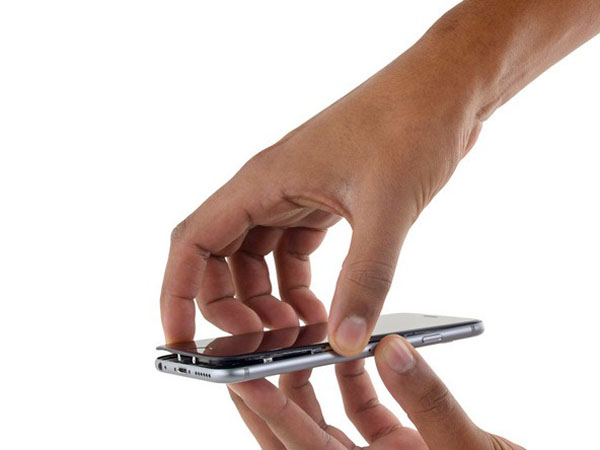


- Nhẹ nhàng nắm bắt cụm màn hình và nhấc nó lên để mở điện thoại, sử dụng các clip ở phía trên cùng của bảng điều khiển phía trước làm bản lề.
- Mở màn hình hiển thị về góc 90º, và tựa nó vào vật gì đó để giữ nó trong khi bạn đang làm việc trên điện thoại.
- Thêm băng cao su để giữ màn hình hiển thị an toàn tại chỗ trong khi bạn làm việc. Điều này ngăn cản sự căng thẳng quá mức trên cáp hiển thị.
Trong một nhúm, bạn có thể sử dụng một đồ uống đóng hộp chưa mở để giữ màn hình.
Bước 12:
Bước 13:
Bước 14:
Bước 15:
Bước 16:
Bước 17:
Bước 18:
Bước 19:
Bước 20:
Bước 21:
Bước 22:



- Sử dụng nhíp để bóc các đầu của hai dải dính dọc theo cạnh đáy của pin.
!!! Dùng ngón tay hoặc nhíp cùn. Hãy cẩn thận khi làm việc gần pin; thủng một pin lithium-ion có thể giải phóng các hóa chất nguy hiểm và / hoặc gây ra hỏa hoạn.
Tùy chọn, bạn có thể muốn loại bỏ Công cụ Taptic tại thời điểm này. Nó rất dễ dàng để loại bỏ và sẽ cho phép truy cập tốt hơn để các dải dính.
Bước 23:


!!! Cố gắng giữ các dải phẳng và không bị rách trong quá trình này; dải nhăn sẽ dính với nhau và phá vỡ thay vì kéo ra sạch.
- Từ từ kéo một thẻ dính pin ra khỏi pin, về phía dưới cùng của iPhone.
!!! Để tránh làm rách dải dính, hãy cẩn thận không để nó dính vào pin hoặc các thành phần thấp hơn.
- Kéo đều đặn, duy trì độ căng liên tục trên dải cho đến khi nó trượt ra từ giữa pin và vỏ phía sau. Để có kết quả tốt nhất, hãy kéo dải ở góc 60º trở xuống.
Dải sẽ kéo dài nhiều lần độ dài ban đầu của nó. Tiếp tục kéo và lấy lại dải gần pin nếu cần.
Bước 24:
- Lặp lại cho dải thứ hai.
!!! Giữ pin khi bạn tháo dải thứ hai hoặc dải có thể tháo pin khi nó tách ra khỏi vỏ máy.
- Nếu bạn đã loại bỏ cả hai dải dính thành công, hãy bỏ qua bước tiếp theo.
!!! Nếu một trong các dải dính bị vỡ bên dưới pin và không thể lấy ra được, hãy tiếp tục với bước tiếp theo bên dưới.
Bước 25:


- Nếu bạn đã loại bỏ thành công cả hai dải dính, hãy chuyển sang bước tiếp theo. Nếu không, bạn sẽ cần phải nâng pin từ vỏ phía sau.
- Chuẩn bị một iOpener và áp dụng nó vào mặt sau của vỏ phía sau, trực tiếp trên pin. Ngoài ra, bạn có thể áp dụng nhiệt bằng cách sử dụng súng nhiệt hoặc máy sấy tóc.
- Sau khoảng một phút, hãy lật điện thoại và sử dụng thẻ nhựa để làm vỡ bất kỳ chất dính còn lại nào phía sau pin.
!!! Không lắp thẻ vào khu vực giữa nút giảm âm lượng (-) và cạnh trên của pin hoặc bạn có thể làm hỏng cáp điều khiển âm lượng nằm bên dưới.
!!! Không được nâng lên chống lại bảng logic hoặc bạn có thể làm hỏng điện thoại. Giữ thẻ càng phẳng càng tốt để tránh làm cong pin, điều này có thể làm hỏng pin và làm cho pin phát ra các hóa chất nguy hiểm hoặc bắt lửa.
!!! Không sử dụng bất kỳ dụng cụ sắc nhọn nào để nhổ pin.
Ngoài ra, một miếng chỉ tơ nha khoa có thể được sử dụng để tách pin khỏi vỏ phía sau. Một giải pháp thay thế mạnh mẽ hơn cho chỉ tơ nha khoa là một chuỗi đàn guitar không dây, chẳng hạn như một chuỗi 0,009 E từ một bộ 12 chuỗi.
- Chỉ tơ nha khoa hoặc chuỗi phía sau các góc pin phía trên, mang các đầu lại với nhau, quấn chúng quanh một miếng vải gấp lại và kéo đều.
Bước 26:
- Tháo pin.
Nếu pin thay thế của bạn được đặt trong ống tay áo bằng nhựa, hãy tháo ống tay áo ra trước khi lắp đặt bằng cách kéo nó ra khỏi cáp ribbon.
Khi lắp pin, tham khảo hướng dẫn này để thay thế các dải dính của pin.
Thực hiện khởi động lại cưỡng bức sau khi lắp ráp lại. Điều này có thể ngăn chặn một số vấn đề và đơn giản hóa xử lý sự cố.











































